I punti neri che rovinano il display del tuo Chromebook immacolato possono essere piuttosto preoccupanti. Questi punti neri, spesso chiamati “pixel morti”, potrebbero apparire per vari motivi, dai difetti di fabbricazione ai danni fisici.
In questa breve guida, esploreremo alcuni modi per risolvere questi punti oscuri e ripristinare il display del tuo laptop al suo antico splendore o cosa fare se non c'è modo di riparare il problema.

Identificazione del problema
Non tutti i punti neri sono uguali: potrebbero essere pixel morti o pixel "bloccati". La differenza sta nel loro comportamento, nell'origine e nei metodi necessari per risolverli.
I pixel mortisono, come suggerisce il nome, "morti". Sono completamente insensibili e in genere appaiono come punti neri sullo schermo perché non si illuminano quando vengono attraversati da corrente elettrica. La causa della loro scomparsa può essere fatta risalire a guasti hardware, come difetti di fabbricazione o danni fisici.
A seconda della tecnologia del pannello specifica del tuo schermo, i pixel morti potrebbero paradossalmente apparire come punti bianchi anziché neri. Questo perché alcuni Tecnologie LCD lasciano passare la retroilluminazione anziché bloccarla in posizione "spenta".
D'altra parte, i pixel bloccatinon cambiano i loro colori in sincronia con l'immagine complessiva visualizzata sullo schermo. Rimangono invece “bloccati” su un colore particolare, che a volte potrebbe apparire come una macchia nera ma di solito appare come un punto di colore brillante. I pixel bloccati non sono sempre visibili, a seconda della scena, perché lo specifico "subpixel" bloccato (rosso, verde o blu) potrebbe essere disattivato in una determinata immagine.
I pixel bloccati sono solitamente causati da piccoli problemi elettronici, il che significa che hanno maggiori probabilità di essere riportati al normale funzionamento rispetto alle loro controparti morte.
Gli hot pixelsono l'opposto dei pixel morti. In questo caso il pixel riceve energia, ma è anche bloccato, tranne per il fatto che è bloccato alla massima luminosità e intensità anziché avere un solo sub-pixel sempre acceso.
Per identificare la natura del problema relativo ai pixel, puoi utilizzare strumenti online come deadpixeltest.org. Questo sito web funzionerà su qualsiasi dispositivo dotato di browser web, compreso il Chromebook.

Tutto quello che devi fare è impostare il sito web in modalità a schermo intero (di solito il tasto F11 in Chrome) e quindi scorrere ciascuna immagine a colori solidi. Guarda attentamente attraverso lo schermo su ciascun colore preimpostato e nota se qualche pixel non è conforme al resto dell'immagine..
Se il test conferma che hai pixel traballanti, è il momento di provare alcune soluzioni pratiche.
Una nota sulle soluzioni fai-da-te
Le prime due soluzioni in questo elenco sono consigli comuni che troverai ogni volta che i pixel morti sono l'argomento di discussione. Non è chiaro se funzionino davvero o se capita semplicemente che alcuni pixel si sgancino da soli e le persone creano un falso collegamento tra i due.
Il tuo autore ha personalmente avuto successo con questi metodi, ma è meglio che tu sappia che si tratta praticamente di soluzioni "avemaria" che potrebbero in realtà non avere alcuna reale possibilità di funzionare. Tuttavia, non dovrebbero danneggiare il monitor. Fai solo molta attenzione quando applichi qualsiasi tipo di pressione.
1. Tecnica del panno morbido

Utilizza un panno morbido o, preferibilmente, un panno in microfibra per massaggiare delicatamente il punto in cui il pixel morto o bloccato ha alzato la testa.
In base a ciò che le persone dicono sui forum online, massaggiare il punto per 3-6 secondi, rilasciare la pressione e poi ripeterlo più volte è la strada da percorrere.
2. Tecnica della gomma

La tecnica della gomma è la stessa della tecnica del panno morbido. Utilizzerai comunque un panno morbido, ma invece del dito, usa l'angolo di una gomma o di una gomma da matita al posto del dito. L'idea è che questo sia più preciso e eserciti pressione solo sulla piccola area in cui si trova il pixel morto o bloccato.
3. JScreenFix (e altre app)
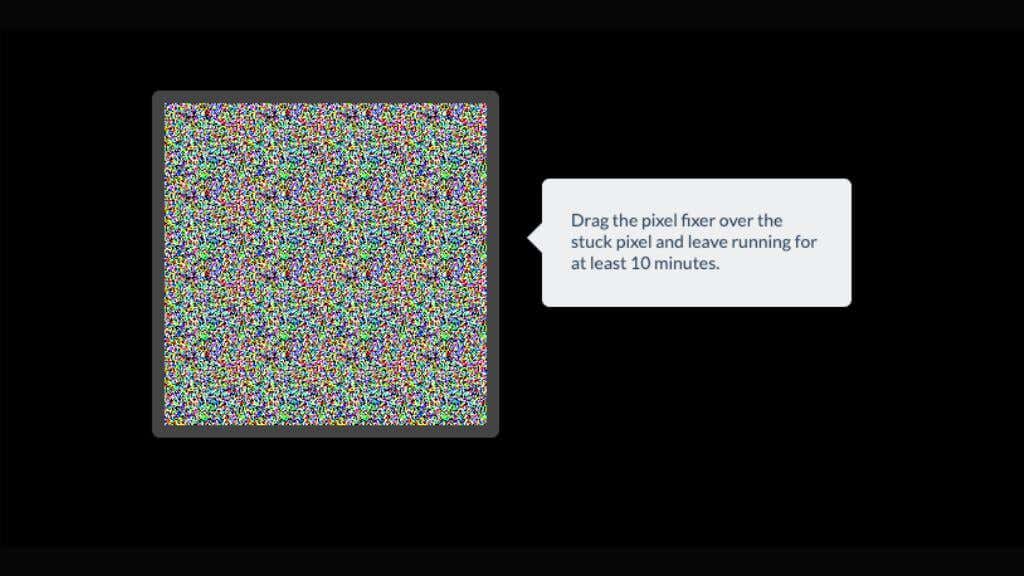
JScreenFix è un'app che mira a correggere i pixel bloccati. Questo strumento utilizza il ciclo dei colori per stimolare questi pixel a rimettersi in azione.
Ricorda, le soluzioni fai da te funzionano meglio per i pixel bloccati. Se il punto nero persiste, è probabile che si tratti di un pixel morto che richiede ulteriori passaggi.
Esistono app alternative, come PixelHealer, ma ciò richiede Windows. Pertanto, a meno che tu non stia eseguendo il dual boot di ChromeOS con Windows, questa non è un'opzione.
4. Utilizza la garanzia del produttore

I produttori spesso coprono i pixel danneggiati in garanzia. Rivedi la tua politica di garanzia se hai a che fare con un laptop Dell, Asus, Lenovo o HP.
Leggi il documento di garanzia per comprendere le specifiche relative ai difetti dei pixel. Molti produttori considerano normale un certo numero di pixel morti o bloccati o li considerano un problema solo se sono raggruppati insieme o al centro dello schermo. Se la situazione del tuo dispositivo rientra nei parametri definiti dal produttore, sei fortunato! In caso contrario, dovrai semplicemente convivere con quei pixel stravaganti..
Una volta compresa la garanzia, il prossimo punto di riferimento dovrebbe essere l'assistenza clienti del produttore. Descrivi chiaramente il problema: ricorda, i dettagli contano. Assicurati di specificare che hai a che fare con un punto nero, un pixel morto o un pixel bloccato sullo schermo LCD del tuo Chromebook. Fai sapere loro quale parte dello schermo sono i pixel e stima quanti ce ne sono. Il team di supporto in genere ti guiderà attraverso i passaggi per la risoluzione dei problemi o avrà domande specifiche sui pixel.
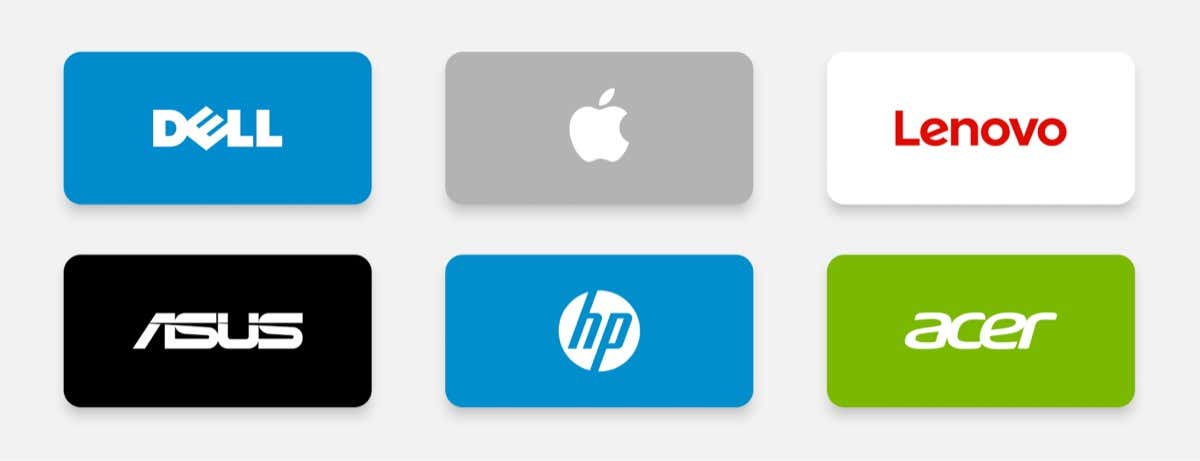
Se il problema dei pixel persiste dopo la risoluzione del problema, probabilmente ti verrà richiesto di portare il Chromebook presso un centro assistenza nelle vicinanze. I tecnici valuteranno il tuo dispositivo. Se il problema è effettivamente dovuto a difetti di fabbricazione o guasti hardware, ripareranno il problema dei pixel o sostituiranno completamente lo schermo LCD, il tutto sotto la copertura di sicurezza della garanzia.
Ricorda, però, che questa procedura potrebbe richiedere un po' di pazienza da parte tua. I pixel morti o bloccati, sebbene frustranti, sono considerati difetti minori. Potrebbe essere necessario districarsi in un po' di burocrazia o trascorrere un po' di tempo senza il tuo dispositivo.
5. Riparazione o sostituzione professionale
Se la garanzia non copre il problema o è scaduta, valuta la possibilità di visitare un'officina di riparazione. I professionisti esamineranno il tuo laptop e decideranno se il pannello LCD necessita di riparazione o sostituzione.
In alternativa, per gli appassionati del fai da te, sono disponibili online numerosi tutorial sulla sostituzione dello schermo. Puoi ordinare schermi sostitutivi da venditori affidabili su Amazon. Tuttavia, questo processo coinvolge componenti delicati come la retroilluminazione e una cattiva gestione può portare a ulteriori problemi. A meno che tu non sia già un mago dell'hardware, questo lavoro è per qualcuno con gli strumenti e l'esperienza giusti.

Prevenire è meglio che curare
La prevenzione dei pixel morti sul Chromebook si riduce in gran parte a un utilizzo consapevole e alla manutenzione ordinaria. Ecco alcuni suggerimenti per evitare questo problema:
Incorporando questi suggerimenti nella tua routine puoi ridurre significativamente le possibilità di incontrare pixel morti sullo schermo del Chromebook, ma non ci sono mai garanzie.
Domande frequenti – Domande frequenti Domande
I pixel morti o bloccati sono uno di quegli argomenti che generano molti miti e confusione. Concludiamo il discorso chiarendo alcuni aspetti comuni.
Le stesse soluzioni possono essere applicate ad altri dispositivi?
Sì, molte delle soluzioni discusse qui possono essere applicate a una vasta gamma di dispositivi, inclusi MacBook, laptop Samsung o iPhone. Fondamentalmente, qualsiasi cosa con uno schermo LCD. Se il tuo dispositivo utilizza un Pannello OLED, la tecnologia sottostante è diversa, quindi non verranno applicate tutte le stesse soluzioni.
Un aggiornamento del BIOS può risolvere il problema?
Sebbene l'aggiornamento del BIOS possa risolvere vari problemi hardware, è altamente improbabile che risolva i pixel morti. Si tratta spesso di problemi hardware che richiedono un intervento fisico o la sostituzione dello schermo. Aggiorna il tuo BIOS solo se il problema che riscontri è risolto direttamente nelle note sulla patch del BIOS. Gli aggiornamenti del BIOS comportano un piccolo rischio di danneggiare il tuo dispositivo, quindi non vale la pena farlo per capriccio.
Qual è la durata prevista di un monitor LCD?
La durata media di un monitor LCD varia, ma generalmente è compresa tra 30.000 e 60.000 ore. Tuttavia, la durata di un pannello specifico dipende dal fatto che presenti problemi di fabbrica, se sia stato utilizzato in condizioni estreme o semplicemente dalla sfortuna.
Un pixel bloccato può scomparire da solo?
I pixel bloccati possono andare e venire. I pannelli LCD sono dispositivi incredibilmente complessi e ci sono milioni e milioni di pixel sullo schermo, quindi non è così raro che uno o due pixel funzionino male e poi tornino alla normalità..
Potrebbe non funzionare mai più o questo potrebbe essere l'inizio di uno schema che porta a problemi permanenti.
Vale la pena sostituire lo schermo del mio Chromebook a causa dei pixel morti?
Questa decisione dipende in gran parte dall'entità del problema e dalla tua tolleranza ai pixel morti. Se hai un singolo pixel morto che non ti disturba molto, potresti ignorarlo. Tuttavia, potrebbe valere la pena prendere in considerazione una sostituzione se hai più pixel morti o se si trovano in punti prominenti sullo schermo. Considera il costo della sostituzione dello schermo e confrontalo con il prezzo di un nuovo dispositivo per prendere una decisione sensata.
Anche se i punti neri sul Chromebook possono essere una seccatura, non sono la fine del mondo. Con un'attenta valutazione e l'approccio giusto, puoi ripristinare il display del tuo laptop al suo stato immacolato o almeno confermare se ne hai bisogno di uno nuovo.
.